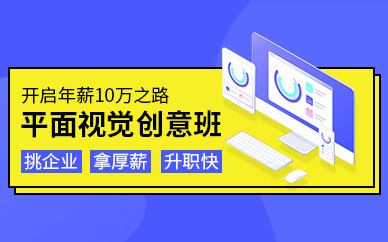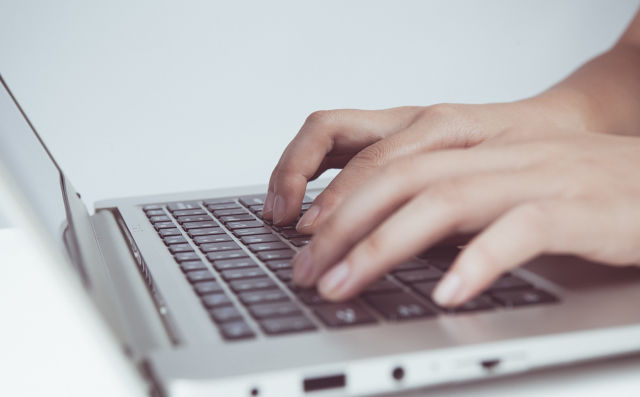cdr软件绘图功能很厉害,在绘图时,如果想删除图片,该怎么操作呢?下面小编给大家介绍cdr软件如何删除图片,一起来看看吧。
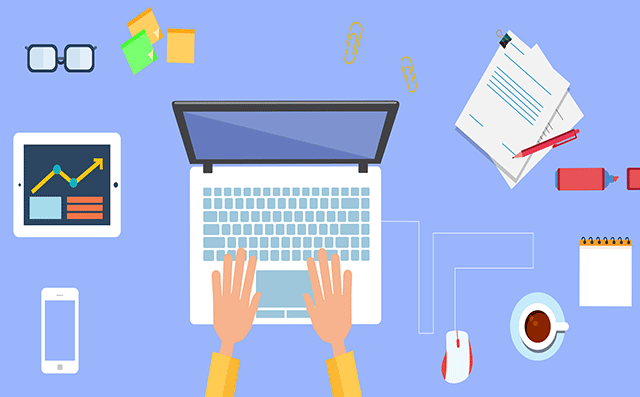
cdr软件删除图片的方法
打开软件,新建空白文档,然后点击导入。
弹出一个对话框,根据需要选择合适的图片,点击导入。
接着用矩形工具画出一个矩形来。
然后再点击矩形,接着进入旋转模式,最后设置了斜倾矩形。
接着我们选中矩形和图片,再点击属性栏的修剪。
最后就可以看到中间剪切掉了。
cdr快速去除背景的技巧
打开cdr,新建文档,横版。
插入图片,鼠标右键,快速描摹。
描摹后的图片会有两张,一张是原图,一张是可以调整的图层。
取消全部群组,点击选择背景,删除,快速查看图片描摹中,是有几部分内容组成。
将分离出的图层内容,填充蓝色。
眼镜片修改为深灰色,其他部分修改为褐色。
再次调整眼镜的大小,将其中的眼镜上方,填充颜色为橙色。
镜片填充为浅灰色。
这样就达到了快速提取图层的效果。
cdr图片调整技巧
首先准备好三张图片,拖入进cdr软件。
接着我们批量改图片的亮度,首先选择这三张图片,接着点击菜单栏上的位图选项,再点图像调整实验室字样。
接着拖动右边的亮度拖动条进行拖动调整亮度,调的时候观察左边红框内的预览图,根据需要调整。调完后点下方的确定按钮,即可同时调整三张照片的亮度。
图片大小的调整,方法比较的简单,比如,我们要更改最上面一张图片的大小,我们先选择它,接着点击图片01重新位图采样按钮,就会出现图片02设置框,我们直接更改红框内的数值,即可更改图片的大小。